Windows 10, 11, 8/8.1 또는 7 PC에서 화면을 찍는 방법을 모르는 경우 배울 수 있도록 도와드리겠습니다. 스크린샷을 캡처해야 하는 경우가 셀 수 없이 많습니다. 전문적인 작업이나 개인적인 사용으로 인해 발생할 수 있습니다.

Windows는 1980년대 최초의 버전 이후로 화면을 캡처하거나 인쇄할 수 있는 기능이 있었습니다. 하지만 조금 달랐고 방법도 독특했다. 현재로서는 Windows에서 화면을 인쇄하는 데 사용할 수 있는 여러 가지 방법이 있습니다.
스크린샷을 찍거나 화면을 인쇄하는 방법은 Windows 7에서 Windows 11까지 동일하게 유지되었습니다. 최신 버전에는 이전 버전에 비해 몇 가지 기술이 더 있습니다. 당신은 당신의 용이성과 Windows 버전에 따라 모든 방법을 사용할 수 있습니다.
Windows에서 스크린샷을 캡처하는 모든 쉽고 간단한 방법을 확인하십시오.
1. OneDrive 또는 Paint/MS Word에서 PrtScn 키 사용
Windows 키보드에는 다음과 같은 키가 있습니다. PrtScn(인쇄 화면) . 누르면 즉시 스크린샷을 찍을 수 있습니다. 화면 캡처는 클립보드에 저장되며 수동으로 저장해야 합니다. 그렇게 하려면 그림판 또는 MS Word를 열고 거기에 스크린샷을 붙여넣고 저장합니다.

2015년에 Microsoft는 사용자가 OneDrive와 함께 PrtScn을 사용하여 스크린샷을 자동으로 저장할 수 있도록 허용했습니다. OneDrive의 설정으로 이동하여 켜기만 하면 됩니다. 자동으로 스크린샷 저장 특징. 백업 탭에서 OneDrive로 캡처할 수도 있습니다.
이렇게 하면 PrtScn 키를 누른 후 그림판이나 MS Word를 사용할 필요가 없습니다. 한 가지 더, 활성 화면만 캡처하려면 다음을 사용해야 합니다. Alt+PrtScn 키 조합.
2. Windows 키보드 단축키를 사용하여 스크린샷 찍기
Windows에서 화면을 찍을 수 있는 여러 키보드 단축키가 있습니다. 화면을 캡처하는 가장 빠른 방법입니다. 가장 좋은 것은 아래에서 볼 수 있습니다. 습관에 넣을 수 있습니다.
- 눌러 Windows 키+PrtScn 키 : 이 키 조합을 누르면 윈도우는 전체 화면을 이미지 파일로 저장합니다. 사진 폴더에 있는 스크린샷 폴더에서 사용할 수 있습니다.

- 눌러 Windows 키+Shift+S 키 : 이 키 조합을 누르면 화면이 어두워지고 마우스 포인터가 크로스바 모양으로 바뀝니다. 드래그하여 캡처하려는 화면 부분을 선택할 수 있습니다. 그런 다음 클립보드에서 복사한 스크린샷을 그림판이나 Word와 같은 다른 프로그램에 붙여넣을 수 있습니다.
다음은 Windows에서 스크린샷을 찍을 수 있는 최고의 두 가지 키보드 단축키입니다. 이 외에 이전 방법에서 언급한 것처럼 PrtScn 키 또는 Alt+PrtScn 키를 누를 수도 있습니다.
3. Windows 캡처 도구 사용
Microsoft에는 Windows용 Snipping Tool이라는 기본 제공 도구도 있습니다. 이를 사용하여 화면을 쉽게 캡처할 수 있습니다. 시작 메뉴에서 도구를 찾아 실행할 수 있습니다. 그런 다음 스크린 샷을 찍고 싶은 모드를 선택하십시오.
사용 가능한 네 가지 모드는 다음과 같습니다.

모드를 선택한 후 새로 만들기를 클릭하면 화면이 정지됩니다. 마우스를 사용하여 스크린샷을 생성해야 하며 캡처 도구 창에 나타납니다. 그런 다음 파일을 클릭한 다음 다른 이름으로 저장을 클릭하여 스크린샷을 저장합니다.
캡처 도구의 그리기 도구를 사용하여 스크린샷에 주석을 달거나 지연 메뉴에서 도구 설명과 같은 것을 포함할 수도 있습니다.
4. Windows 게임 바를 사용하여 스크린샷 찍기
윈도우 게임 바 OS에서 스크린샷을 캡처하는 최신 유틸리티입니다. 게임을 하면서 스크린샷을 찍을 수 있습니다. 를 눌러야 합니다 윈도우 키+G 트리거합니다.
여기에는 다음이 포함됩니다. 카메라 '의 아이콘 포착 ' 클릭하면 스크린샷을 찍을 수 있는 섹션입니다. 당신은 또한 사용할 수 있습니다 창 키+Alt+PrtScn 그것을 하기 위한 키보드 단축키.

Windows는 게임 바의 스크린샷을 비디오/캡처 기본 사용자 폴더 내에 있는 폴더.
5. Windows에서 Snagit을 사용하여 스크린샷 찍기
스나짓 ~에 의해 테크스미스 Windows에서 스크린샷을 찍을 수 있는 완벽한 앱입니다. Windows에 내장된 스크린샷 앱보다 사용자가 더 잘 찾는 타사 앱입니다. Snagit으로 스크린샷을 클릭하면 해당 리포지토리에 남아 있습니다. 나중에 필요할 때 언제든지 찾을 수 있습니다.

Windows에서 스크린샷을 캡처하는 가장 쉬운 방법 중 하나입니다. 지속적으로 캡처한 다음 마지막에 모두 함께 저장할 수 있습니다. 비디오 및 스크롤 창 스크린샷, 이미지 편집, 그리기 도구, 테두리 또는 텍스트 오버레이와 같은 기타 기능이 많이 있습니다.
Snagit의 유일한 제한 사항은 무료가 아니라는 것입니다. 가치가 있는 일회성 라이선스를 구매해야 합니다. $49.95. 그러나 정기적으로 스크린샷을 찍어야 하는 경우에는 그만한 가치가 있습니다.
이것들은 모두 Windows에서 스크린샷을 캡처하는 가장 좋은 방법입니다. 이제 Windows PC에서 스크린샷을 찍는 방법을 알게 되었습니다. 이 중 가장 선호하는 방법을 알려주는 것을 잊지 마십시오.
Lionel Richie, Rock & Roll 명예의 전당에 헌액, AMAs Icon Award 2022 수상자로 발표
 생활 양식
생활 양식
12 번 Cardi B는 메이크업 사진없이 Haters를 차단합니다.
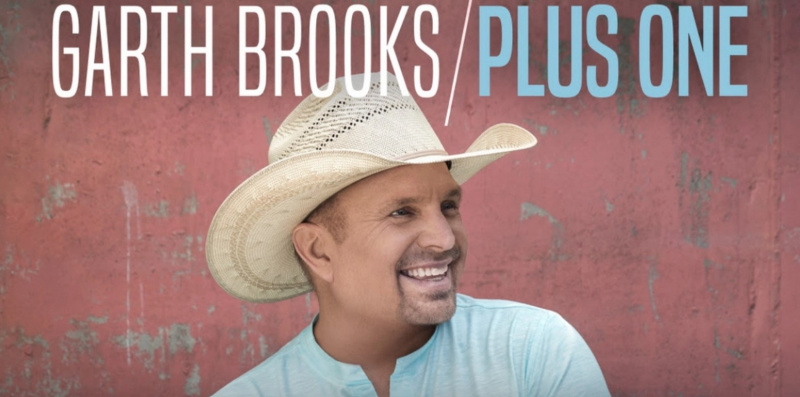 오락
오락
가스 브룩스, 2023년 라스베이거스 레지던시 '플러스 원' 발표
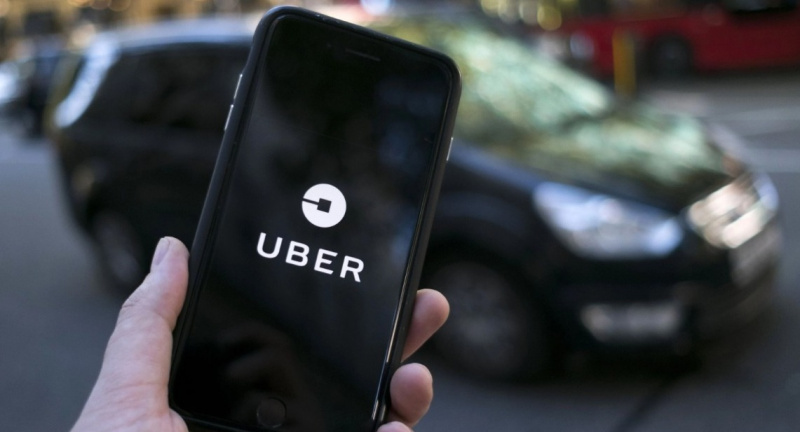 생활 양식
생활 양식
Uber 운전자는 얼마를 버나요? 급여 탐색
 오락
오락
마녀의 발견 시즌 3 출시일 및 예고편
 최신
최신
알레스 비알리아츠키는 누구인가? 2022년 노벨 평화상 수상자를 만나보세요
 기술
기술
Elon Musk는 U-Turn을 취합니다 : 원래 Twitter 거래를 진행하겠다고 제안합니다.
 오락
오락
피스메이커 온라인 시청 방법과 장소는?
 최신
최신
MBC 가요대전 2021: 시청 방법, 라인업 및 시작 시간
 오락
오락






